
Как использовать телефон либо планшет Android, как модем для ноутбука или компьютера.

Благодаря современным технологиям вы можете использовать устройства Android как модем. Это означает, что вы можете подключить ваш смартфон к компьютеру и подключить последний к мобильному интернету. Для этого на смартфоне есть режим модема, который открывает доступ к глобальному подключению мобильной связи.
Телефон как точка доступа
Интернет через мобильный телефон — Все варианты
Интернет через мобильный телефон или смартфон, который поддерживает технологию связи 2G и/или 3G можно настроить на компьютер пользователя.
Как раздать Интернет с телефона Samsung через Wi-Fi и USB на компьютер или ноутбук

Содержание:
- Подключить ПК к интернету через смартфон (точка доступа Wi Fi)
- Подключение смартфона к компьютеру в качестве модема
- Выход в интернет с компьютера через обычный сотовый телефон
Рассмотрим все доступные способы такой настройки.
Подключить ПК к интернету через смартфон (точка доступа Wi Fi)
Если вы используете свой ПК и вам срочно понадобился доступ к интернету, а под рукой нет кабеля или маршрутизатора, в качестве точки доступа можно настроить ваш смартфон.
Он будет работать, как роутер и вы сможете соединиться к нему со своего компьютера.
Следуйте инструкции ниже, чтобы подключить ноутбук или ПК к смартфону с мобильным интернетом:
- Включите беспроводную сеть в параметрах своего компьютера;
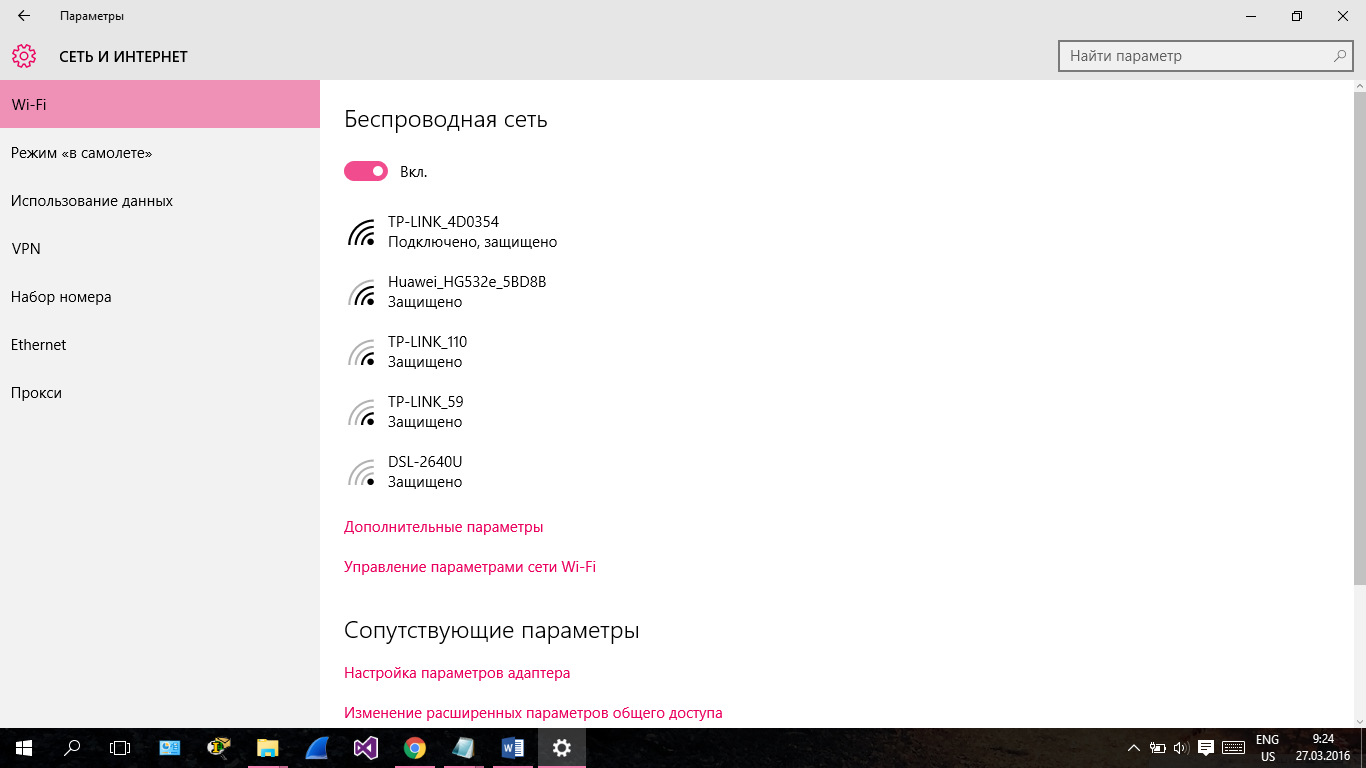
Включене беспроводного соединения на ПК
- Теперь зайдите в настройки смартфона или вашего планшета;
- Выберите меню беспроводной сети и затем пункт «точка доступа». В более ранних версиях «Андроид» нажмите на пункт «Режим модема и роутера»;
- В открывшемся окне нажмите на настройки роутера;
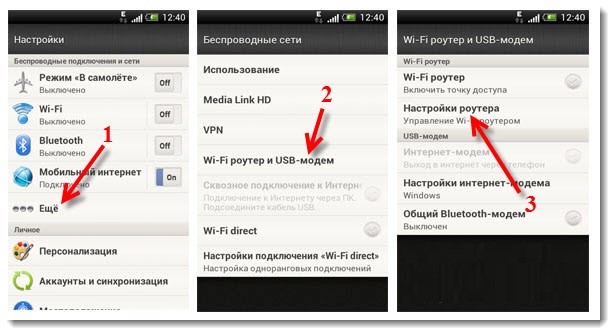
Настройки мобильного маршрутизатора
- В открывшемся окне придумайте название для точки доступа (любое) и пароль (минимум 8 символов). Нажмите сохранить и затем передвиньте ползунок, который включает точку доступа;
- Теперь с ПК подключитесь к мобильному маршрутизатору точно так же, как и к любому другому wifi роутеру.
Подключение смартфона к компьютеру в качестве модема
Чтобы осуществить подключение, необходимо иметь провод USB (для соединения смартфона с ПК).
Следуйте инструкции:
- Соедините смарт-устройство с ПК с помощью переходника;
- Сразу после подключения смартфона на его экране высвечивается диалоговое окно с просьбой выбрать режим подключения. Проигнорируйте это окно и закройте его;
- Перейдите в главное меню устройства и затем зайдите в настройки телефона;
- Откройте окно настройки USB модема и установите его в режим «Включено», как показано на рисунке;
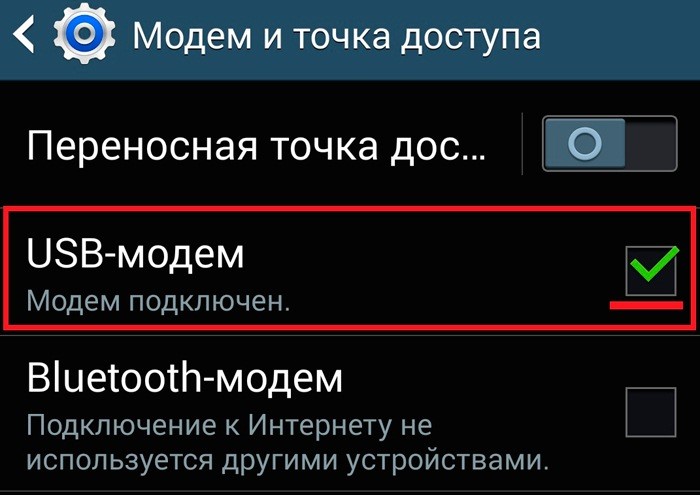
Окно настройки режима USB модема
- После включения на смартфоне режима модема, компьютер автоматически начнет установку необходимого драйверного программного обеспечения. В процессе установки драйвера появятся несколько диалоговых окон.
Пользователю необходимо отметить разрешение на последующие подключения к модему, а также указать нужный тип сети подключения); - После установки драйвера ПК будет подключен к сети. В области для уведомлений операционной системы появится значок подключения к сети.
Обратите внимание! Компьютеры с более старыми версиями операционной системы, к примеру, Windows XP/Vista, не могут автоматически запустить установку необходимых драйверов. ПО, в таком случае нужно скачать с официального сайта производителя смартфона.
Чтобы соединение с Интернетом было быстрее, в настройках мобильного интернета смартфона выберите технологию соединения 3G.
Выход в интернет с компьютера через обычный сотовый телефон
Выйти в сеть с компьютера можно, подключив к нему самый обычный сотовый телефон.
Существует несколько требований к мобильному:
- он должен поддерживать технологию соединения 3G, GPRS или EDGE,
- наличие установленного на ПК драйвера телефона,
- сим карта с настроенным интернетом и денежными средствами на счету,
- также необходим шнур USB, чтобы подключить сотовый к ПК.
Следуйте инструкции, чтобы узнать, как подключить Интернет на компьютере через мобильный:
- Установите драйвер модема на персональном компьютере. Скачать его можно с сайта производителя мобильного устройства;
- После установки драйвера необходимо провести инициализацию модема. Для этого подключите мобильный к ПК и откройте диспетчер устройств;
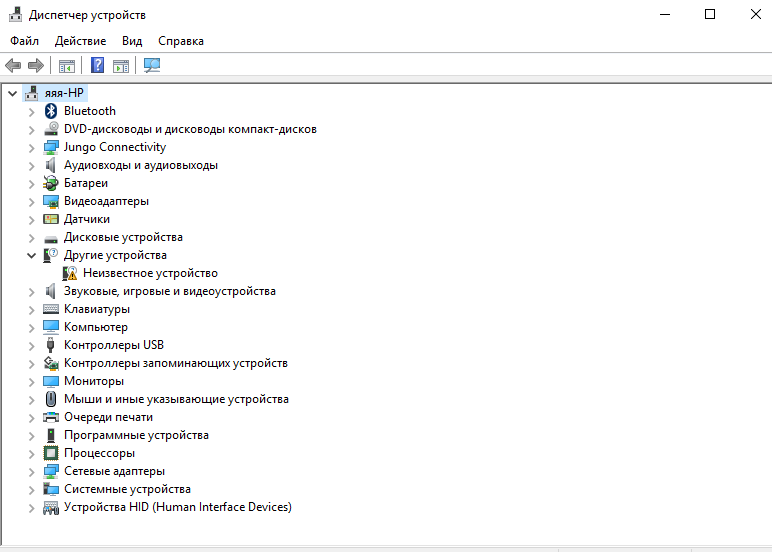
- Во вкладке с модемами выберите сотовый телефон, нажмите на нем правой клавишей мыши и откройте вкладку свойств, затем найдите поле дополнительных параметров инициализации и пропишите в этом поле такую строку: AT+CGDCONT=1,»IP»,»active». Нажмите ОК;
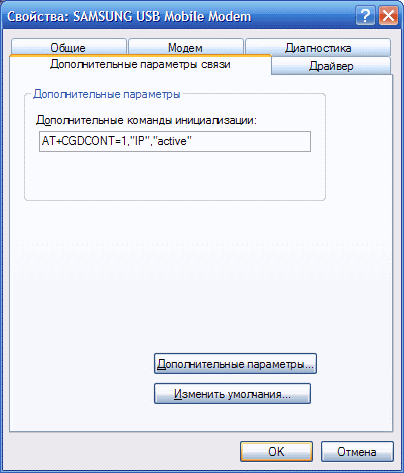
Настройка параметров инициализации сотового телефона
- Теперь необходимо создать подключение. Откройте окно управления сетями и общим доступом и выберите создание новой сети, как указано на рисунке ниже;
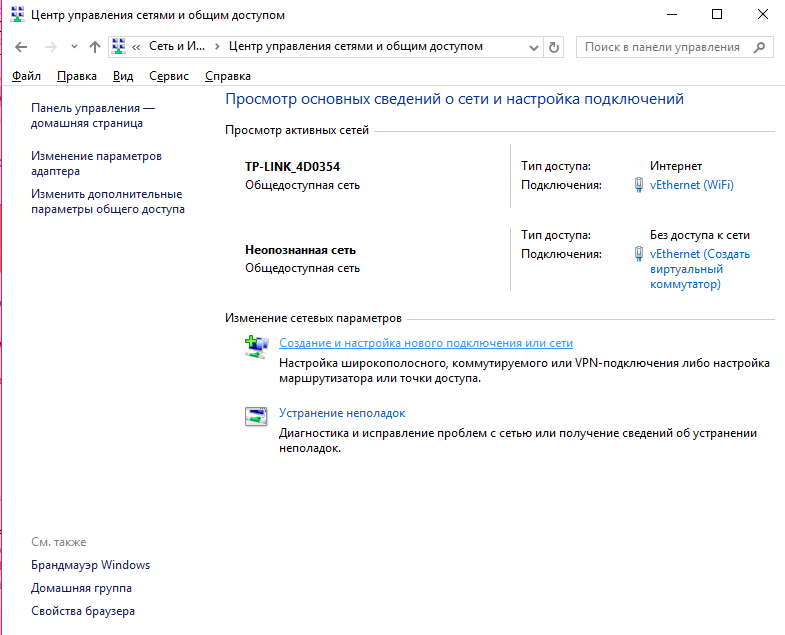
Окно центра управления сетями
- Укажите номер дозвона в открывшемся окне (обычно *9**#, номер необходимо уточнить у оператора мобильной связи);
- Введите информацию, которую получили от оператора в окно, представленное на скриншоте ниже и нажмите на клавишу Создать.
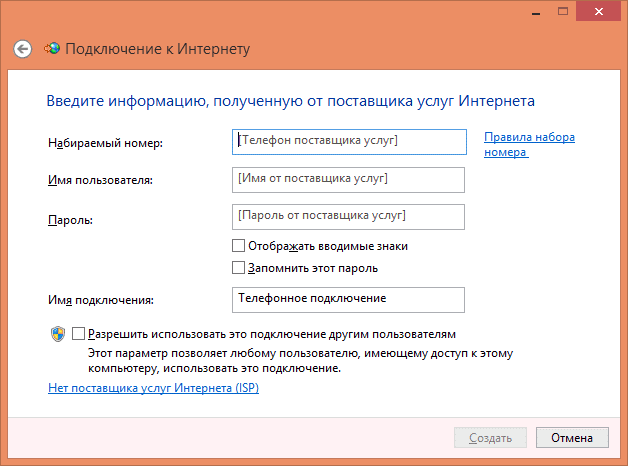
Окно введения данных для создания подключения к Интернету
Теперь подключение создано, для выхода в сеть необходимо просто подключить сотовый к ПК, открыть сохранившееся соединение и нажать на кнопку вызова.
Через несколько минут интернет будет подключен.
Тематические видеоролики:
Использование мобильного телефона в качестве модема Windows 7
Дана подробная инструкция, как настроить компьютер и мобильный телефон в качестве модема для выхода в интернет.
Как подключить интернет к компьютеру через телефон
В этом видео уроке я бы хотел показать как через телефон андроид подключить интернет к компьютеру.
Интернет на планшете через мобильный телефон
Как включить Интернет на планшете через мобильный телефон (смартфон).
Источник: geek-nose.com
Как подключить смартфон к ноутбуку

Ноутбук
На чтение 3 мин Опубликовано 10.05.2020
В мире современных технологий важно знать, как правильно подключать различные устройства для соединения, передачи сигнала или отправки файлов и документов. Наиболее распространённым средством связи и выхода в интернет является смартфон, однако иногда его возможностей не хватает для осуществления некоторых действий.
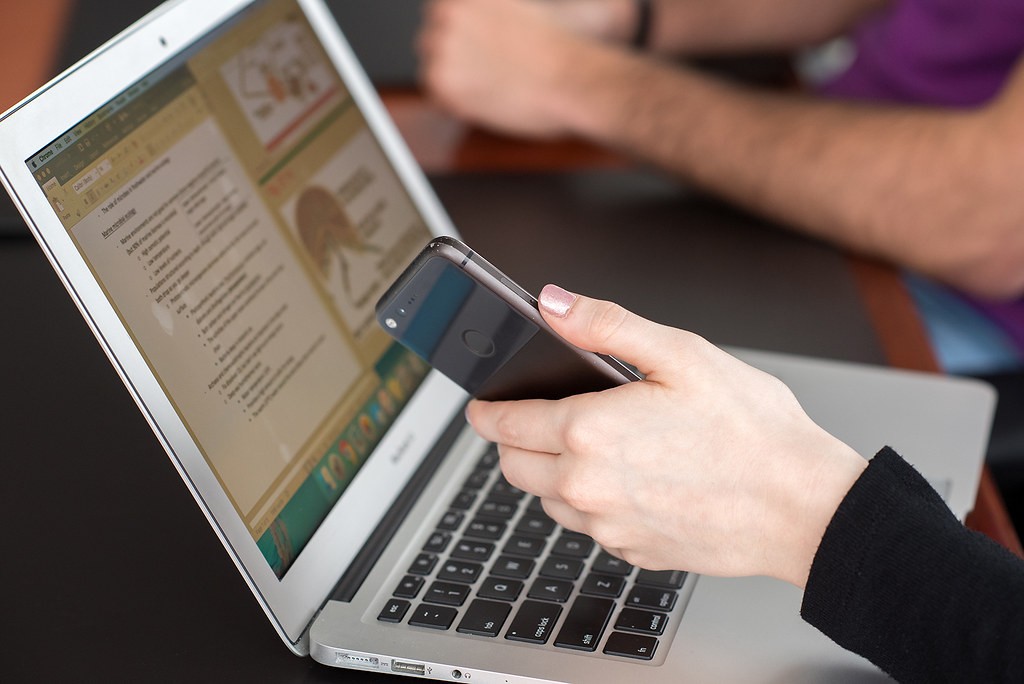
Сегодня в статье мы расскажем о различных способах подключения телефона к лэптопу.
Зачем подключать смартфон к ноутбуку?
Подключение смартфона к компьютеру может потребоваться для следующих задач:
- перемещение файлов из памяти телефона в ПК, если нужно освободить место на смарте;
- для получения доступа к интернету через смартфон;
- выполнить подзарядку батареи (да, от ноутбука можно немного зарядить телефон через USB);
- для удалённого управления телефоном (работа с приложениями, перепрошивка версии мобильной ОС и др.).
Существует два основных способа сопряжения. К ним относится соединение с помощью USB и беспроводное соединение.
Подключение через USB
Этот способ самый простой и доступный. Нужен лишь телефон, кабель USB (последнее время он же используется для зарядки от сети посредством адаптера), ну и непосредственно лэптоп.

План действий для соединения устройств:
- Провод USB вставьте одним концом в гнездо телефона для зарядки, а другим подсоедините к свободному порту ноутбука. При исправности устройств они издадут звуковой сигнал, свидетельствующий об обнаружении нового оборудования.
- На телефоне выберите режим работы. Обычно пользователям предоставляется возможность выбрать смартфон в качестве накопителя, внешней камеры или просто поставить на зарядку.
- На современных гаджетах не нужно устанавливать дополнительное программное обеспечение, поскольку оно там есть по умолчанию. При отсутствии сопряжения убедитесь в исправности оборудования, его разъёмов, попробуйте подключить USB в другое гнездо, перезагрузите комп. При успешном сопряжении телефон отобразится на ноутбуке как дополнительный жёсткий диск.
Основным преимуществом такого формата соединения является быстрая передача файлов. Поэтому при необходимости отправить большой объём данных следует выбрать именно этот вариант соединения. Единственным недостатком стоит отметить, что телефон будет привязан на это время к ноутбуку, ограничивая свободу его перемещения.
Беспроводное подключение
Подключить смартфон к ноуту ещё можно при помощи Wi-Fi, а также через Bluetooth.
При помощи Wi-Fi

Для начала рассмотрим способ подключения через беспроводную сеть:
- Для сопряжения пользователю понадобится обеспечить доступ к одной Wi-Fi сети обоим устройствам. Обычно для этого задействуют роутер или модем.
- Выполнять различные операции позволит специальное приложение, которое можно скачать в Play Market или App Store в зависимости от типа операционной системы телефона.
- Установите приложение (это может быть iTunes, Update Service или MyPhoneExplorer) для начала работы.
- Откройте приложение, выберите пункт «сеть», а затем активируйте опцию удалённого доступа.
- На ноутбуке зайдите в проводник, введите адрес в строку расположения директории.
Всё получилось? Ура, теперь вы умеете передавать файлы «по воздуху»!
Через Bluetooth
Ещё один способ передать файлы «без проводов» — при помощи функции Bluetooth.

В этом случае процесс подключения таков:
- На лэптопе и телефоне активируйте функцию Bluetooth. Если в ноутбуке опция отсутствует, потребуется дополнительно приобрести одноимённый адаптер для передачи сигнала.
- После подключения выберите из списка подключённых устройств название телефона в ПК и ПК в телефоне. Подтвердите разрешение на сопряжение.
- При необходимости можно придумать специальный пароль — ключ доступа для безопасной передачи данных.
Ну вот, теперь вам известен и второй способ беспроводной связи между смартфоном и ноутбуком. Вы справились! Пользуйтесь на здоровье.
Источник: reedr.ru